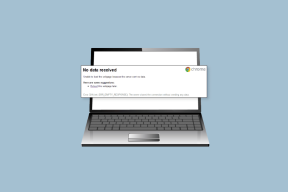როგორ გადავაყენოთ iPad Mini
Miscellanea / / November 28, 2021
როდესაც თქვენი iPad Mini იშლება ისეთ სიტუაციებში, როგორიცაა მობილურის დაკიდება, ნელი დატენვა და ეკრანის გაყინვა უცნობი პროგრამული უზრუნველყოფის ინსტალაციის გამო, რეკომენდებულია თქვენი მოწყობილობის გადატვირთვა. თქვენ შეგიძლიათ გააგრძელოთ რბილი გადატვირთვა ან ქარხნული პარამეტრების გადატვირთვა/მყარი გადატვირთვა iPad Mini.
რბილი გადატვირთვა სისტემის გადატვირთვის მსგავსია. ეს დახურავს ყველა გაშვებულ აპლიკაციას და განაახლებს თქვენს მოწყობილობას.
iPad Mini-ის ქარხნული პარამეტრების გადატვირთვა ჩვეულებრივ ხდება მასთან დაკავშირებული მთელი მონაცემების მოსაშორებლად. შესაბამისად, მოწყობილობას შემდგომში დასჭირდება ყველა პროგრამული უზრუნველყოფის ხელახალი ინსტალაცია. ეს ხდის მოწყობილობას სრულიად ახალივით ფუნქციონირებას. ეს ჩვეულებრივ ხორციელდება მოწყობილობის პროგრამული უზრუნველყოფის განახლებისას.

iPad Mini-ის მყარი გადატვირთვა ჩვეულებრივ ხორციელდება, როდესაც საჭიროა პარამეტრების შეცვლა მოწყობილობის არასწორი ფუნქციონირების გამო. ის შლის აპარატში შენახულ ყველა მეხსიერებას და განაახლებს მას iOS-ის ვერსიით.
Შენიშვნა:
ნებისმიერი ტიპის გადატვირთვის შემდეგ, მოწყობილობასთან დაკავშირებული ყველა მონაცემი წაიშლება. ამიტომ, რეკომენდირებულია ყველა ფაილის სარეზერვო ასლის შექმნა გადატვირთვის დაწყებამდე.შინაარსი
- როგორ მოვახდინოთ iPad Mini რბილი და მყარი გადატვირთვა
- როგორ გადავტვირთოთ iPad Mini
- თქვენი iPad Mini-ის რბილი გადატვირთვის პროცედურა
- როგორ გადავაყენოთ iPad Mini
- თქვენი iPad Mini მყარი გადატვირთვის პროცედურა
როგორ მოვახდინოთ iPad Mini რბილი და მყარი გადატვირთვა
თუ თქვენ ასევე გაქვთ საქმე თქვენი iPad-ის საკითხებთან, თქვენ სწორ ადგილას ხართ. ჩვენ შემოგთავაზებთ სრულყოფილ სახელმძღვანელოს, რომელიც დაგეხმარებათ iPad Mini-ის მძიმე გადატვირთვაში. წაიკითხეთ ბოლომდე, რომ ისწავლოთ იგივე მეთოდების გაკეთება.
როგორ გადავტვირთოთ iPad Mini
ხანდახან, შენი iPad Mini შეიძლება გამოავლინოს ისეთი არანორმალური ქცევა, როგორიცაა უპასუხო გვერდები ან ჩამოკიდებული ეკრანები. ამ პრობლემის მოგვარება შეგიძლიათ ტელეფონის გადატვირთვით. რბილ გადატვირთვას ზოგადად მოიხსენიებენ, როგორც გადატვირთვის სტანდარტულ პროცესს.
თქვენი iPad Mini-ის რბილი გადატვირთვის პროცედურა
1. დააჭირეთ Ჩამრთველი ღილაკი და გააჩერეთ გარკვეული დროით.

2. ა წითელი სლაიდერი ეკრანზე გამოჩნდება. გადაათრიეთ და გააძლიერეთ გამორთულია მოწყობილობა.
3. ახლა ეკრანი შავდება და Apple-ის ლოგო გამოჩნდება. გათავისუფლება ღილაკი ლოგოს დანახვისთანავე.
4. გადატვირთვას გარკვეული დრო სჭირდება; დაელოდეთ სანამ თქვენი ტელეფონი ჩაიტვირთება.
(ან)
1. დააჭირეთ Power + Home ღილაკები და გააჩერეთ ისინი გარკვეული დროით.
2. გათავისუფლება ღილაკი, როგორც კი Apple-ის ლოგოს ნახავთ.
3. დაელოდეთ მოწყობილობას რესტარტი და შეამოწმეთ პრობლემა მოგვარებულია თუ არა.
ეს სამი მარტივი ნაბიჯი ასევე დაგეხმარებათ თქვენი iPad Mini-ის გადატვირთვაში, რაც თავის მხრივ განაახლებს მის სტანდარტულ ფუნქციონირებას.
ასევე წაიკითხეთ:როგორ გავუშვათ iOS აპლიკაციები თქვენს კომპიუტერზე?
როგორ გადავაყენოთ iPad Mini
როგორც აღვნიშნეთ, ნებისმიერი მოწყობილობის მყარი გადატვირთვა შლის მასში არსებულ ყველა ინფორმაციას. თუ გსურთ გაყიდოთ თქვენი iPad Mini ან თუ გსურთ ის იმუშაოს ისე, როგორც იყიდეთ, შეგიძლიათ აირჩიოთ მყარი გადატვირთვა. მყარი გადატვირთვა მოხსენიებულია, როგორც ქარხნული გადატვირთვა.
თქვენი iPad Mini მყარი გადატვირთვის პროცედურა
თქვენი iPad Mini-ის ქარხნულად გადატვირთვის ორი მარტივი გზა არსებობს:
მეთოდი 1: გამოიყენეთ მოწყობილობის პარამეტრები მყარი გადატვირთვისთვის
1. შეიყვანეთ მოწყობილობა პარამეტრები. თქვენ შეგიძლიათ იპოვოთ იგი პირდაპირ საიტზე საწყისი ეკრანი ან იპოვნეთ მისი გამოყენებით ძიება მენიუ.
2. რამდენიმე ვარიანტი გამოჩნდება პარამეტრების მენიუში; დააკლიკეთ გენერალი.
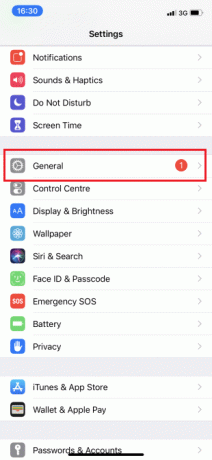
3. შეეხეთ გადატვირთვა ვარიანტი, შემდეგ შეეხეთ წაშალეთ მთელი კონტენტი და პარამეტრები.
Შენიშვნა: ეს წაშლის თქვენს iPad Mini-ში შენახულ ყველა ფოტოს, კონტაქტს და აპლიკაციას.

5. თუ თქვენს მოწყობილობაზე ჩართული გაქვთ პაროლი, ის მოგთხოვთ მის შეყვანას. გააგრძელეთ პაროლის შეყვანით.
6. წაშალეთ iPhone ვარიანტი გამოჩნდება ახლა. მას შემდეგ რაც დააწკაპუნებთ, თქვენი iPad Mini შევა ქარხნის გადატვირთვის რეჟიმი.
გადატვირთვას შეიძლება დიდი დრო დასჭირდეს, თუ თქვენს iPad Mini-ზე დიდი მონაცემები და აპლიკაციები გაქვთ შენახული.
Შენიშვნა: როდესაც თქვენი ტელეფონი იმყოფება ქარხნული პარამეტრების გადატვირთვის რეჟიმში, თქვენ ვერ შეასრულებთ რაიმე ოპერაციას.
გადატვირთვის დასრულების შემდეგ, ის იმუშავებს როგორც ახალი მოწყობილობა. ახლა სრულიად უსაფრთხოა მისი გაყიდვა ვინმესთვის ან მისი გაცვლა მეგობართან.
ასევე წაიკითხეთ:შესწორება iTunes Library.itl ფაილის წაკითხვა შეუძლებელია
მეთოდი 2: გამოიყენეთ iTunes და კომპიუტერი მყარი გადატვირთვისთვის
1. გადადით iCloud-ზე პარამეტრების ქვეშ. დარწმუნდით, რომ Find My iPad-ის ვარიანტი გამორთულია თქვენს მოწყობილობაზე.
2. შეაერთეთ თქვენი iPad კომპიუტერთან მისი კაბელის დახმარებით.
Შენიშვნა: გთხოვთ, დარწმუნდეთ, რომ მოწყობილობა სათანადოდ არის დაკავშირებული თქვენს კომპიუტერთან, რათა ხელი შეუწყოს გლუვ დაკავშირებას და მინიმუმამდე დაიყვანოს დაზიანების რისკი.
3. გაუშვით თქვენი iTunes და თქვენი მონაცემების სინქრონიზაცია.
- თუ თქვენს მოწყობილობას აქვს ავტომატური სინქრონიზაცია ჩართულია, შემდეგ ის გადასცემს მონაცემებს, როგორიცაა ახლად დამატებული ფოტოები, სიმღერები და აპები, როგორც კი მოწყობილობას მიაერთებთ.
- თუ თქვენი მოწყობილობა დამოუკიდებლად არ სინქრონიზდება, ამის გაკეთება თავად მოგიწევთ. iTunes-ის მარცხენა პანელზე დაინახავთ დასახელებულ ვარიანტს Შემაჯამებელი. მასზე დაწკაპუნების შემდეგ დააჭირეთ მასზე სინქრონიზაცია. ამრიგად, ხელით სინქრონიზაცია დაყენება დასრულებულია.
4. მე-3 ნაბიჯის დასრულების შემდეგ, დაუბრუნდით პირველი ინფორმაციის გვერდი iTunes-ის შიგნით. დააწკაპუნეთ iPad-ის აღდგენა ვარიანტი.
5. თქვენ გაფრთხილებთ მოწოდებით 'ამ პარამეტრზე შეხებით წაიშლება ყველა მედია თქვენს ტელეფონში.რადგან უკვე სინქრონიზებული გაქვთ თქვენი მონაცემები, გააგრძელეთ დაწკაპუნებით აღდგენა ღილაკი.
6. ამ ღილაკზე მეორედ დაჭერისას, ქარხნული პარამეტრების გადატვირთვა პროცესი იწყება. მოწყობილობა დაიბრუნებს პროგრამულ უზრუნველყოფას თქვენი მოწყობილობის აღდგენაში დასახმარებლად. მკაცრად რეკომენდირებულია არ გათიშოთ თქვენი iPad კომპიუტერიდან, სანამ მთელი პროცესი არ დასრულდება.
7. ქარხნული პარამეტრების გადატვირთვის შემდეგ, ის გეკითხებათ, გსურთ თუ არააღადგინეთ თქვენი მონაცემები"ან"დააყენეთ იგი ახალ მოწყობილობად.’ თქვენი მოთხოვნიდან გამომდინარე, აირჩიეთ ერთ-ერთი ვარიანტი.
8. როცა დააწკაპუნებთ აღდგენა ყველა მონაცემი, მედია, ფოტო, სიმღერა, აპლიკაციები და სარეზერვო შეტყობინებები აღდგება. მონაცემების ზომადან გამომდინარე, რომელიც უნდა აღდგეს, აღდგენის სავარაუდო დრო განსხვავდება.
Შენიშვნა: არ გათიშოთ თქვენი მოწყობილობა სისტემიდან, სანამ მონაცემები სრულად არ აღდგება თქვენს iOS მოწყობილობაში.
აღდგენის პროცესის შემდეგ თქვენი მოწყობილობა გადაიტვირთება. უბრალოდ დაელოდეთ ცოტა ხანს, სანამ თქვენი მოწყობილობა გახდება ახალი, როგორც ახალი. ახლა შეგიძლიათ გამორთოთ მოწყობილობა კომპიუტერიდან და ისიამოვნოთ მისი გამოყენებით!
რეკომენდებულია:
- როგორ აღვადგინოთ წაშლილი ფოტოები Facebook Messenger-იდან
- იპოვეთ IMEI ნომერი ტელეფონის გარეშე (iOS და Android-ზე)
- 5 გზა მუსიკის iTunes-დან ანდროიდზე გადასატანად
- შეასწორეთ Nexus Mod Manager შესვლის შეცდომა
ვიმედოვნებთ, რომ ეს სახელმძღვანელო გამოგადგებათ და თქვენ შეძელით iPad Mini-ის მყარი გადატვირთვა. შეგვატყობინეთ, რომელი მეთოდი მუშაობდა თქვენთვის საუკეთესოდ. თუ თქვენ გაქვთ რაიმე შეკითხვა/კომენტარი ამ სტატიასთან დაკავშირებით, მოგერიდებათ ჩააგდოთ ისინი კომენტარების განყოფილებაში.